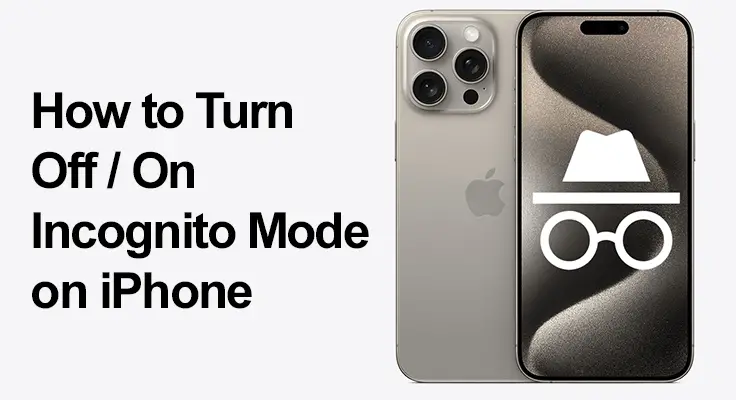
Navegar pelas configurações de privacidade, como o modo de navegação anônima no seu iPhone, é mais importante do que nunca no mundo conectado de hoje. Isto é especialmente verdadeiro para o Safari e outros navegadores como o Google Chrome, uma escolha preferida entre muitos usuários do iPhone.
O modo de navegação anônima, conhecido como navegação privada no Safari, e funções semelhantes em navegadores como o Chrome, permitem navegar na web sem deixar rastros na forma de histórico de navegação, cookies ou dados do site. Embora seja uma ótima ferramenta para manter a privacidade de suas atividades online, também é vital lidar com esses recursos com sabedoria, especialmente ao garantir a segurança e os hábitos online dos usuários mais jovens.
Como ativar o modo de navegação anônima no iPhone
Safari: ative a navegação privada
Mergulhar no recurso Navegação Privada do Safari oferece uma maneira perfeita de navegar na web sem deixar rastros. É a solução perfeita quando você precisa de confidencialidade ou simplesmente deseja manter seus hábitos de navegação para si. Vamos explorar como você pode facilmente Ligar este modo de navegação discreto:
- Abra o Safari.
- Toque no ícone de guias
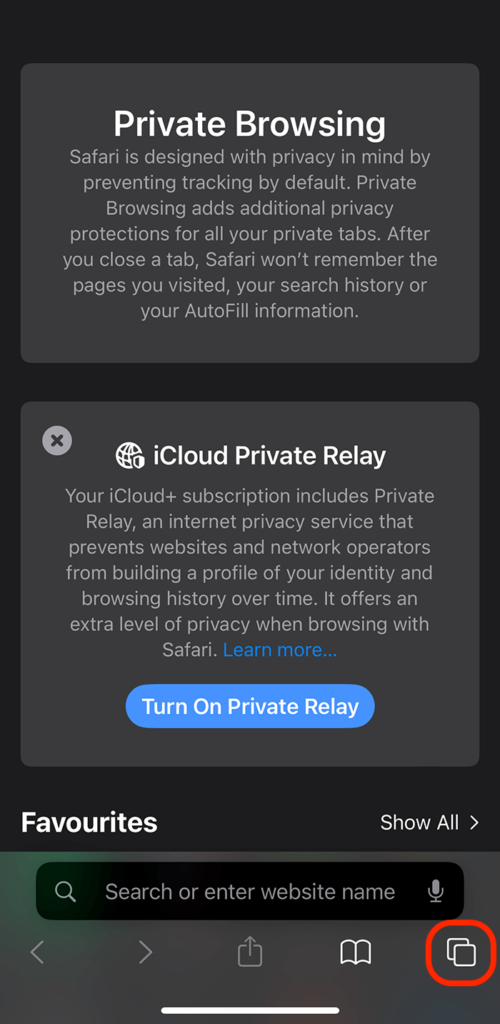
- Escolha 'Privado' e depois 'Concluído'.
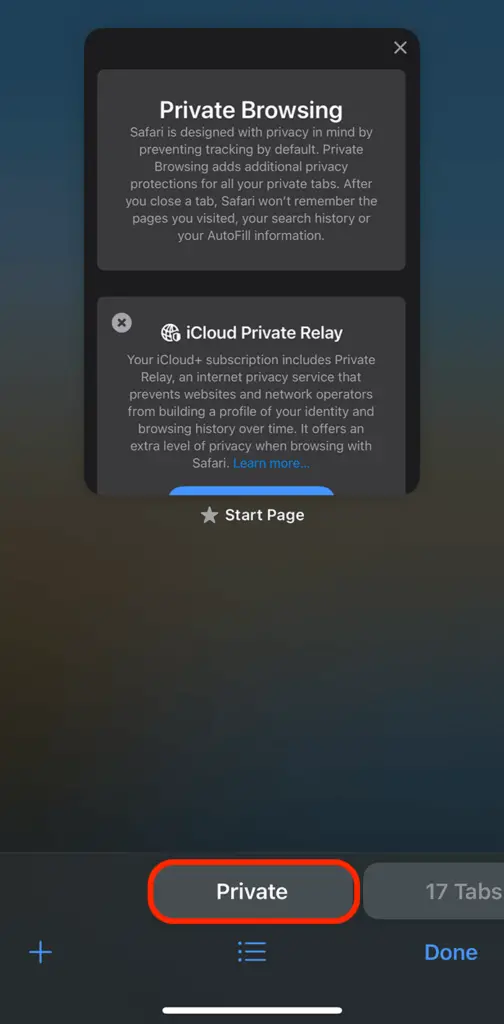
Google Chrome: ficando anônimo
Embarcar em uma jornada de navegação discreta com o modo de navegação anônima do Google Chrome é como entrar em uma sala privada na vasta casa da Internet. É a escolha ideal quando você precisa manter seus passos online ocultos. Vamos nos aprofundar em como navegar sem problemas neste reino oculto do Chrome.
-
- Abra o Google Chrome.
- Toque nos três pontos para configurações
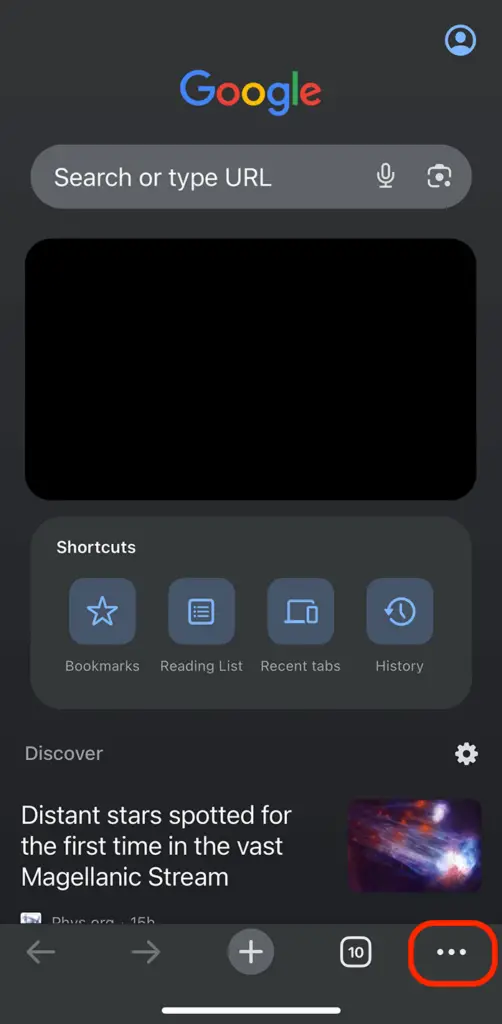
-
- Selecione 'Nova guia anônima'.
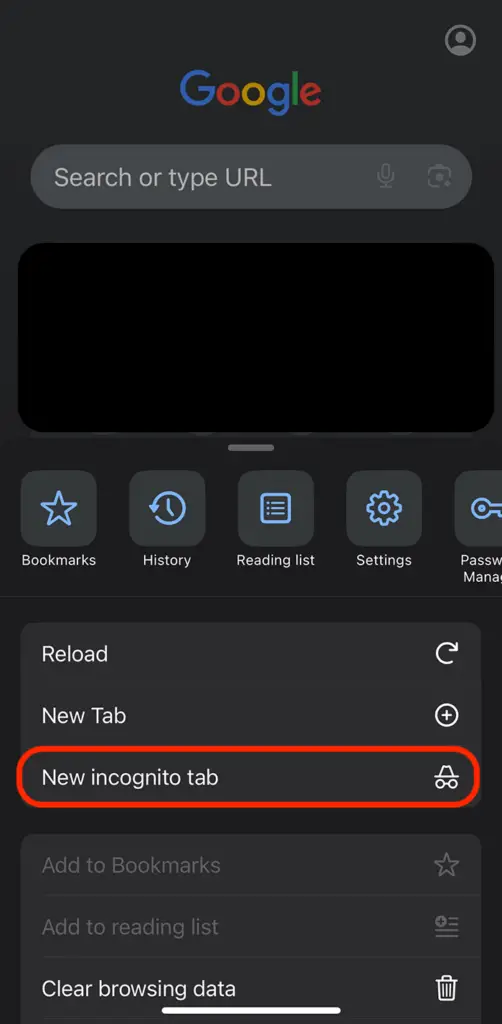
Alternativamente, você pode tocar nas guias à esquerda ao lado dos três pontos e encontrar um ícone anônimo na barra superior. Toque nele para encontrar suas guias anônimas, abrir uma nova ou fechar algumas.
Firefox: ative o modo de navegação anônima
Usar o modo de navegação anônima no seu iPhone enquanto usa o Firefox é um processo simples que permite navegar sem salvar seu histórico, cookies ou registros de pesquisa. Este recurso, conhecido como Navegação Privada no Firefox, garante que suas sessões permaneçam discretas.
Para ligar Navegação privada no Firefox no seu iPhone, comece abrindo o aplicativo Firefox. Em seguida, toque no ícone da guia no canto inferior direito para visualizar as guias abertas. Aqui, você encontrará a opção ‘Privado’ – toque nela para abrir uma nova guia privada. Seu navegador Firefox agora estará no modo de navegação anônima, representado pelo ícone de máscara ou por um tema mais escuro.

Como desativar o modo de navegação anônima no iPhone
Desativando o modo de navegação anônima no Safari
Desativar o modo de navegação anônima no Safari restringe a navegação privada, garantindo que seus sites e pesquisas sejam salvos novamente em seu histórico. É perfeito para retomar a navegação normal onde seus favoritos e senhas estão prontamente disponíveis. Aqui está como desligar Modo de navegação anônima rapidamente:
- Abra o Safari em seu iPhone.
- Toque no ícone de guias no canto inferior direito, semelhante a dois quadrados sobrepostos.
- Acima das guias abertas, você verá “Privado” destacado; deslize para a esquerda e toque nas guias normais para sair.
Google Chrome: saindo do modo de navegação anônima
Sair do modo de navegação anônima no Google Chrome é o mesmo que sair de trás de uma cortina, tornando suas atividades de navegação novamente visíveis em seu histórico. Esteja você concluindo tarefas de sessão privada ou prefira voltar para uma experiência de navegação mais personalizada com acesso aos seus favoritos salvos e informações de preenchimento automático, é um processo rápido:
- Inicie o aplicativo Google Chrome em seu dispositivo.
- Toque no ícone de guias quadradas, normalmente encontrado no canto inferior direito.
- Procure por guias abertas com o rótulo “Incógnito”.
- Deslize-os para fechá-los ou toque em ‘X’.
Suas próximas pesquisas e visitas ao site agora serão salvas no histórico do Chrome, prontas para revisão ou para continuar de onde você parou.
Firefox: desative o modo de navegação anônima
Desativar o modo de navegação anônima no Firefox é igualmente simples. Enquanto estiver na navegação privada, toque no ícone da guia novamente e você verá suas guias privadas. Você pode fechar cada guia individualmente ou voltar para o grupo de guias normal, o que tirará seu navegador do modo de navegação anônima. Ao fechar todas as guias privadas, você garantirá que nenhum dos seus dados de navegação privada seja salvo, mantendo suas atividades de navegação pessoais e garantindo que os usuários subsequentes do seu iPhone abram o Firefox no modo normal por padrão.
Como desativar o modo de navegação anônima no Google Chrome para iPhone
Embora o Safari não permita desativar a navegação privada, o Chrome oferece uma opção para desligar Modo incógnito:
- Abra o Chrome e toque nos três pontos.
- Vá para ‘Configurações’ > ‘Privacidade’.
- Encontre e desative a configuração do modo de navegação anônima.
Isso garante que toda a navegação no Chrome seja feita no modo normal, com histórico e cookies salvos.
Gerenciando a navegação privada no iPhone: entendendo as limitações e benefícios
Compreender as nuances da navegação privada do Safari e do modo de navegação anônima do Chrome é fundamental para usuários experientes da Internet. Esses recursos oferecem uma camada de privacidade ao não salvar seu histórico de navegação ou dados de formulários em seu dispositivo, o que é benéfico para manter pesquisas casuais discretas. No entanto, é crucial reconhecer suas limitações.
Eles não protegem suas atividades de provedores de serviços de Internet, empregadores ou dos sites que você visita. Assim, embora estes modos proporcionem um certo grau de privacidade em relação ao rastreamento local, eles não são uma capa de invisibilidade contra todas as formas de rastreamento e vigilância online. Trata-se de uso inteligente e não de privacidade absoluta.
Controles parentais e navegação privada
Desativar o modo de navegação anônima no Chrome é uma maneira de monitorar atividades on-line, mas instalar aplicativos de controle dos pais pode oferecem proteção abrangente contra conteúdo impróprio.
Seção de perguntas frequentes sobre o modo de navegação anônima no iPhone
Posso definir um padrão para que o Safari sempre abra no modo de navegação anônima no meu iPhone?
Não, o Safari no iPhone não oferece atualmente uma configuração padrão para o modo de navegação anônima. Cada nova sessão de navegação começará no modo normal e você deverá alternar manualmente para o modo de navegação anônima, se desejar.
Existe um atalho para alternar rapidamente entre o modo de navegação anônima e o modo normal no iPhone Safari?
Embora não haja um atalho de um toque, a troca ainda é rápida: abra o Safari, toque no ícone das páginas e toque em “Privado” para alternar os modos. Repita as etapas para retornar ao modo normal.
Como posso saber se o modo de navegação anônima está ativado no navegador Safari do meu iPhone?
Você saberá que o modo de navegação anônima é ativado pelo esquema de cores escurecidas da interface do navegador e pelo rótulo “Privado” no canto da janela ao visualizar as guias abertas.
Meus downloads são salvos ao usar o modo de navegação anônima no iPhone?
Sim, os arquivos baixados no modo de navegação anônima ainda serão salvos no armazenamento do seu iPhone e permanecerão acessíveis após você sair do modo de navegação anônima.
O que acontece com minhas guias existentes quando mudo para o modo de navegação anônima no Safari no iPhone?
Suas guias existentes permanecem abertas quando você alterna para o modo de navegação anônima. Eles simplesmente não ficam visíveis até que você volte ao modo de navegação normal.
Posso desativar totalmente o recurso Modo de navegação anônima no iPhone do meu filho?
O Safari não permite que o modo de navegação anônima seja desativado. Considere usar aplicativos de controle parental que restrinjam o acesso à web ou desativem totalmente os navegadores para controles mais rígidos.
O histórico de navegação é completamente impossível de rastrear no modo de navegação anônima do iPhone?
Embora o modo de navegação anônima não salve seu histórico em seu dispositivo, seu ISP, os sites que você visita e qualquer administrador de rede ainda podem rastrear sua atividade de navegação.
Como o modo de navegação anônima no iPhone difere da navegação normal em relação à privacidade e armazenamento de dados?
Diferentemente da navegação normal, o modo de navegação anônima não armazena seu histórico de pesquisa, cookies ou dados do site após você fechar as abas, o que salva todas essas informações, facilitando o rastreamento e a personalização.
Nossa Conclusão
Compreender como gerenciar o modo de navegação anônima em navegadores como Safari e Chrome é uma parte vital para manter a privacidade e segurança online, especialmente para crianças. Embora esses modos ofereçam uma camada de privacidade, eles não são infalíveis. O monitoramento abrangente, incluindo o uso de aplicativos de controle parental, é recomendado para aqueles preocupados com o acesso a conteúdo impróprio online.
Para obter orientações mais detalhadas sobre privacidade e segurança em dispositivos iOS e navegadores populares como o Chrome, visite sites oficiais de suporte e é aconselhável explorar as ferramentas de privacidade disponíveis.






Deixe um comentário